VMwareWorkstation17是VMware公司推出的一款功能强大的桌面虚拟化软件,为用户提供了在单台物理计算机上创建和运行多个虚拟机的功能,广泛应用于软件开发、测试、系统管理等领域。广泛的操作系统支持:支持多种主流操作系统,包括Windows11、WindowsServer2022、RHEL9、Debian11.x和Ubuntu22.04等,让用户可以在同一环境中轻松测试和使用不同系统的软件和应用程序。
激活码:JU090-6039P-08409-8J0QH-2YR7F
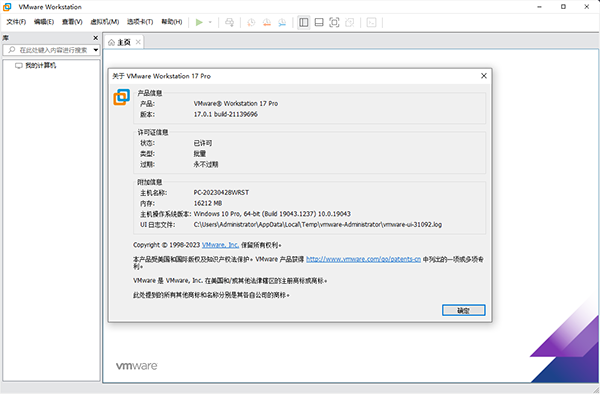
系统要求
操作系统:
Windows 10版本2004或更高版本
Windows Server 2019或更高版本
Ubuntu 20.04或更高版本
Red Hat Enterprise Linux 8.3或更高版本
处理器:64位x86处理器,支持第二代Intel Core或AMD Ryzen或更高版本处理器
内存:最少4 GB RAM,建议8 GB 或更多
硬盘空间:至少2 GB可用的硬盘空间用于程序安装;额外的磁盘空间用于每个虚拟机。
图形:支持DirectX 11.0以上和OpenGL 3.3以上的图形。
网络连接:任何一个与互联网连接的网络接口
注意:以上仅是VMware Workstation 17的最低系统要求,实际使用中,为了获得最佳性能和体验,建议系统配置应更高。
VMware Workstation17安装教程
1、在本站下载解压后即可获得软件安装包,如图所示;

2、双击“VMware-workstation-full-17.0.1-21139696.exe”程序即可进入软件安装界面,正在加载安装程序;
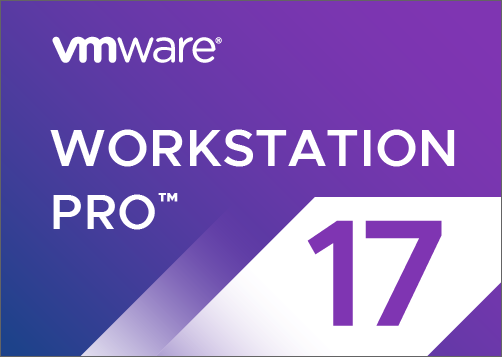
3、正在准备安装程序;
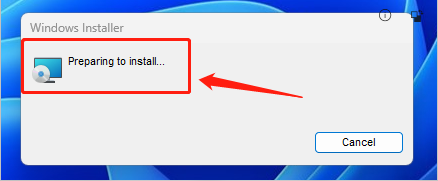
4、如图所示,进入安装向导;

5、紧接着,如图所示勾选许可协议,点击我接受,然后下一步;
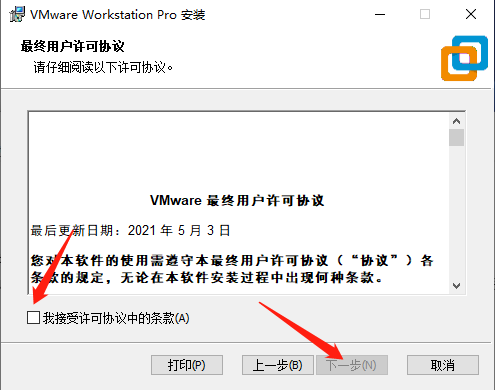
6、选择安装位置以及附加功能,一般默认即可;

7、选择产品更新以及用户体验计划;
不建议勾选,更新及客户体验计划对网络有一定的要求,一般会更新不成功,具体原因懂的都懂;
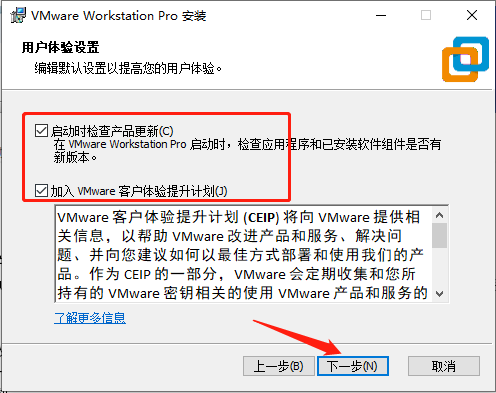
8、根据自身情况选择创建快捷方式;
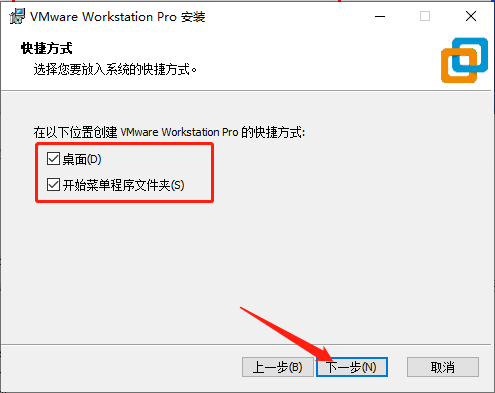
9、确认开始安装;
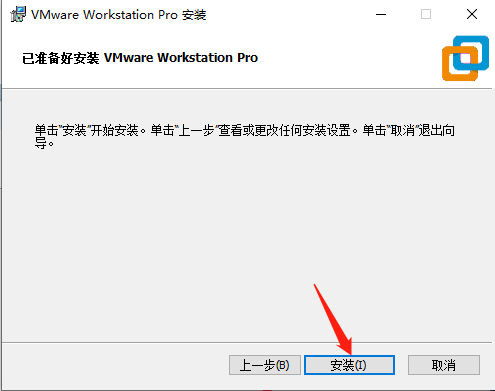
10、正在安装,等待安装完成;
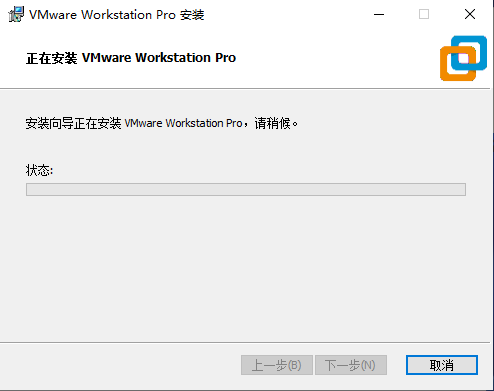
11、安装完成:
①若有许可证可以点击【输入许可证】;
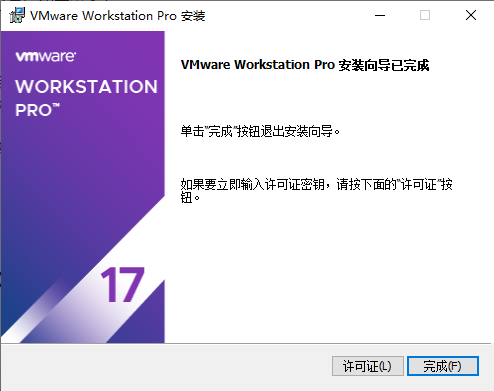
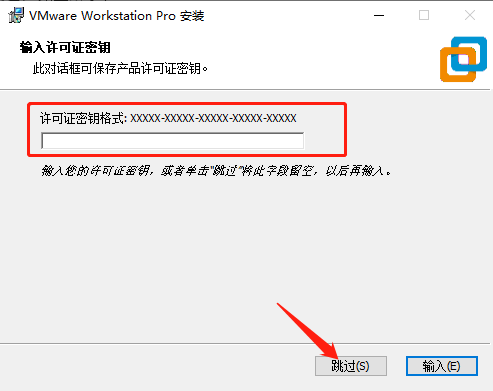
②若没有许可证,可以直接点击【完成】,一般有一段时间的试用期;
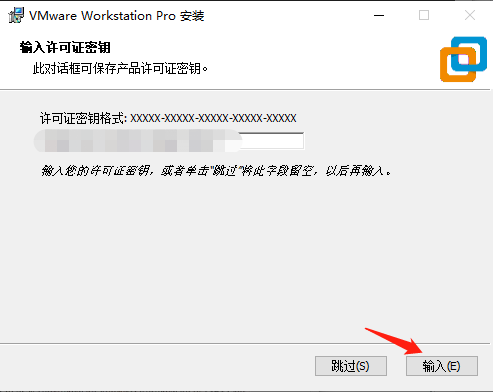
12、搞定上面这些,就完成安装啦;
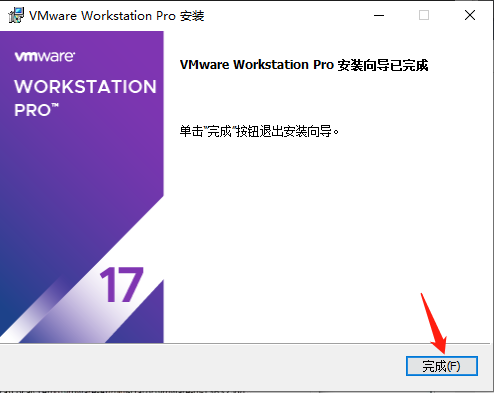
13、在桌面上,可以打开查看预览程序。
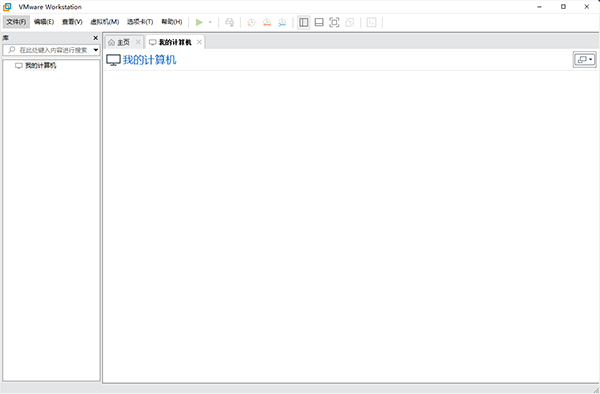
特点
提供OpenGL4.3和DirectX11的3D加速图形支持,使得在虚拟机中运行图形密集型应用程序和游戏时能够获得更流畅的性能表现,为用户提供接近原生系统的图形处理能力。支持WDDM(Windows显示驱动模型)1.2版本,进一步优化了虚拟机的图形显示效果。
丰富的虚拟机管理功能:
可以对虚拟机进行快照,方便用户在需要时快速恢复到之前的状态,节省时间和精力,避免因误操作或系统故障导致的数据丢失和工作中断。
支持创建、克隆和迁移虚拟机,便于用户快速部署和复制相同配置的虚拟机环境,提高工作效率。
高级网络配置:用户可以自定义虚拟机的网络设置,包括网络连接类型、IP地址和端口转发等,模拟出各种复杂的网络环境,满足不同的网络测试和开发需求。
VMware Workstation17解锁MacOS插件/如何在虚拟机上安装macOS系统?
若是需要在虚拟机上安装MacOS操作系统,则需要用插件进行解锁
1、未解锁之前是无法看到【MacOS】操作系统的选项的
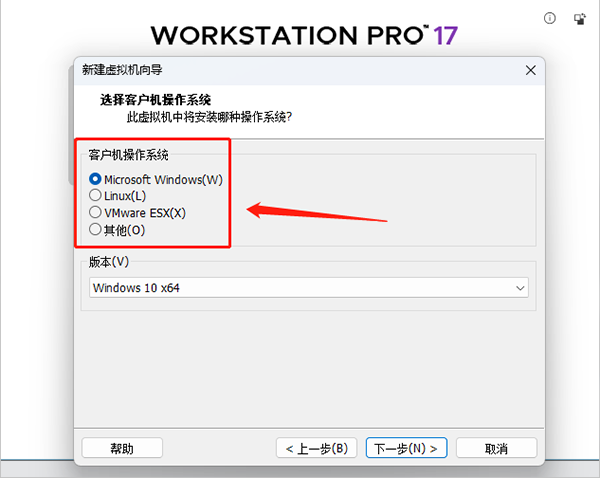
2、首先,需要先关闭所有VM有关的进程
按快捷键【ctrl+shift+esc】打开任务管理器,找到所有VMware程序将其强制关闭
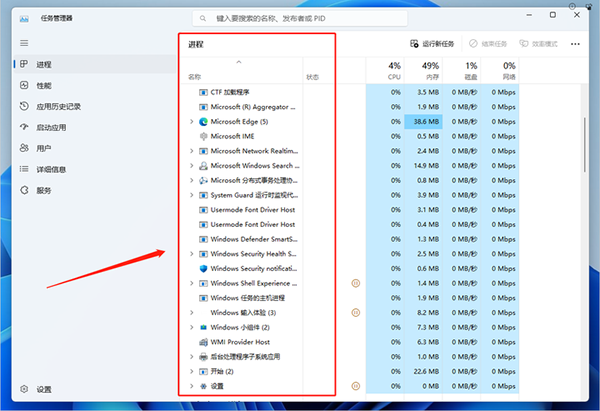
3、再次检查确认VM进程是否都已关闭
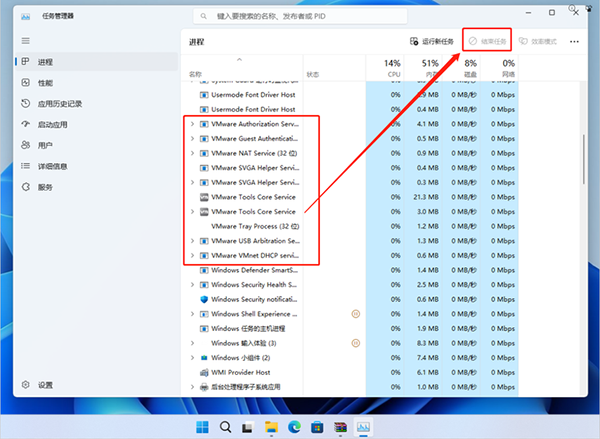
4、然后,右键桌面快捷方式【打开文件所在的位置】
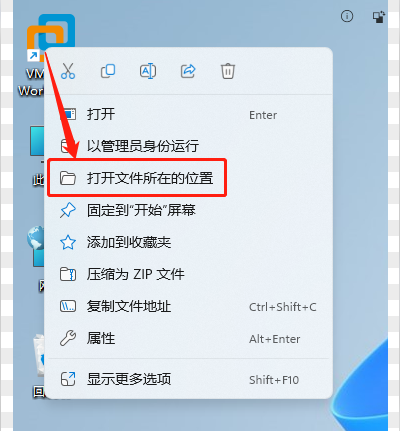
5、然后我们解压【Unlocker v3.0.4 VMware Mac OS 系统解锁工具】至VM安装目录
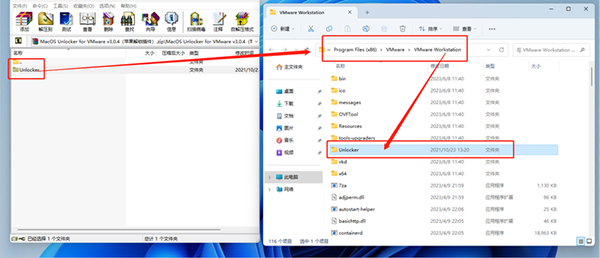
6、打开【unlocker】文件夹,找到【win-install.exe】文件,右键【以管理员身份运行】
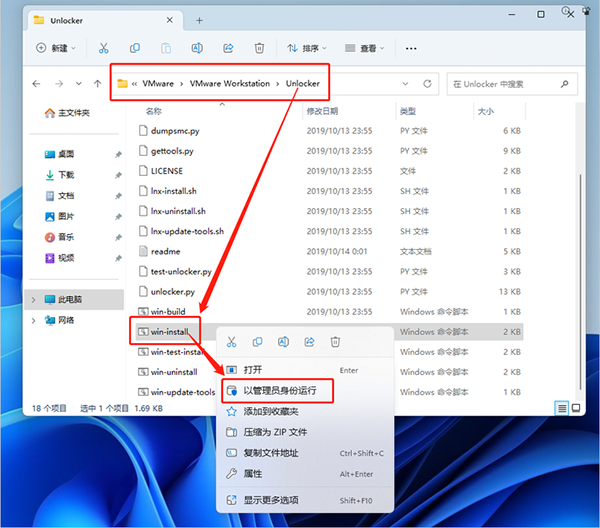
7、解锁工具将会自动执行,当出现【Starting VMware services…】时,说明已经成功解锁Mac的安装
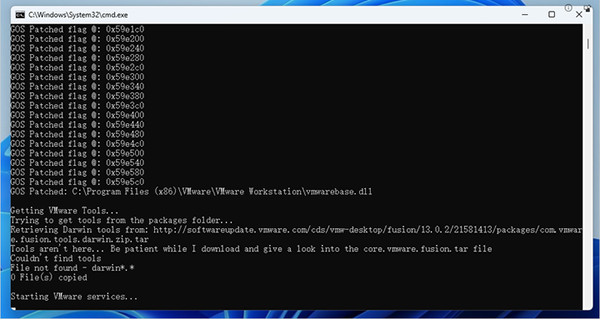
8、这时我们重新打开VM,之后会神奇的发现多了一个【Apple Mac OS X】的选项
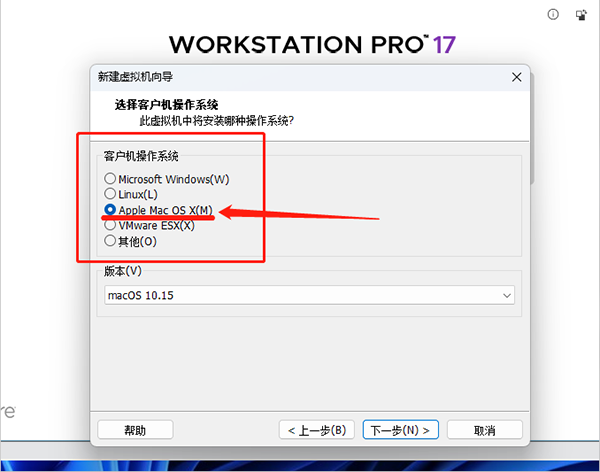
VMware Workstation17如何卸载?
一、可以直接到【控制面板】进行卸载

二、根据安装向导进行卸载
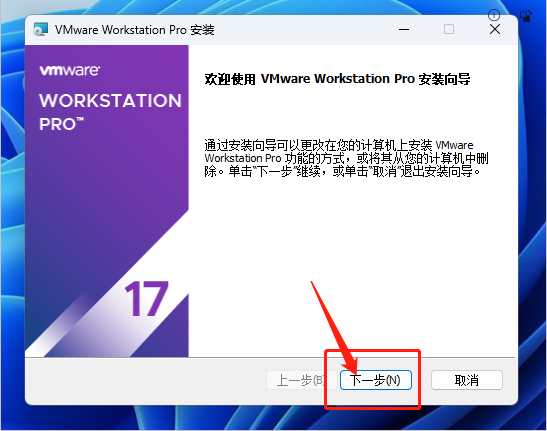
①选择【删除】选项

②选择是否需要保留的配置信息
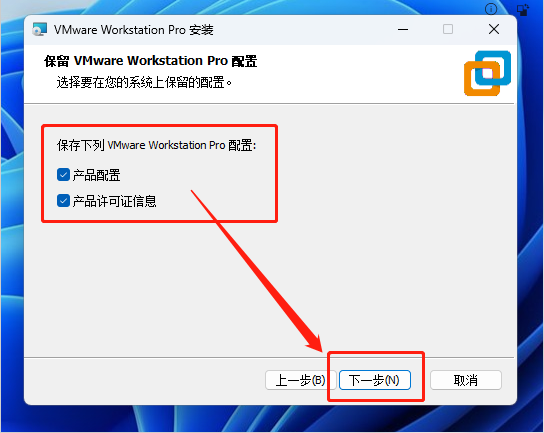
③确认卸载删除
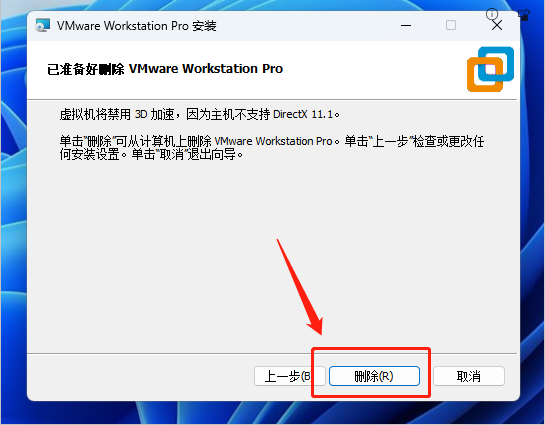
④等待卸载删除
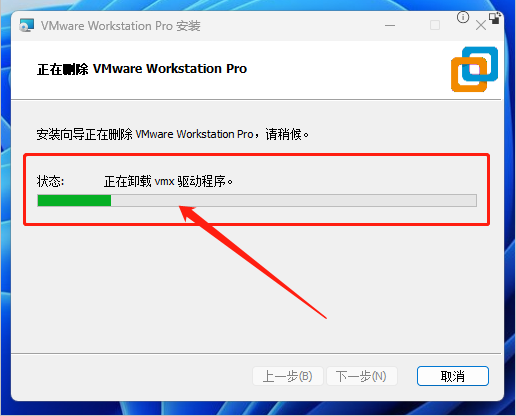
⑤完成卸载删除
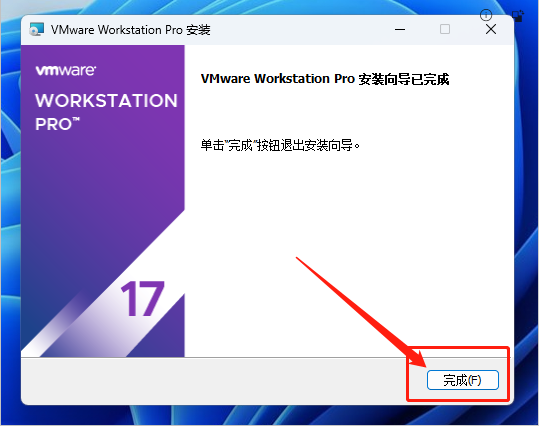
软件特色
1、可以在Windows、Linux和Mac OS X等操作系统上运行。
2、支持大量的客户操作系统,包括Windows、Linux、Mac OS X、Solaris、FreeBSD等。
3、提供高级虚拟化功能,如多处理器支持、内存优化和虚拟网络管理。
4、具有智能快照功能,可在虚拟机运行时保存其状态,以备将来使用。
5、能够远程连接到其他计算机上的虚拟机,以及在本地或云中运行的虚拟机。
6、通过VMware Workstation Player或VMware Fusion Pro与其他VMware产品无缝集成。
VMware Workstation17亮点
1、在单台PC上运行多个操作系统
VMware Workstation Pro允许您在同一Windows或Linux PC上一次运行多个操作系统。创建真实的Linux和Windows VM以及其他台式机,服务器和平板电脑环境,以及可配置的虚拟网络和网络状况仿真,以用于代码开发,解决方案架构,应用程序测试,产品演示等。
2、开发和测试任何平台
Workstation Pro支持数百种操作系统,并可以与Docker等云和容器技术一起使用。
3、连接到VMware vSphere
安全连接到vSphere,ESXi或其他Workstation服务器,以启动,控制和管理虚拟机(VM)和物理主机。通用的VMware虚拟机管理程序可以最大程度地提高生产力,并可以轻松地在本地PC之间来回传输VM。
4、安全和隔离环境
使用不同的隐私设置,工具和网络配置运行安全的第二个桌面,或者使用取证工具调查操作系统漏洞。工作站提供了业界最安全的虚拟机管理程序之一,并为IT安全专业人员提供了强大的功能。
5、球形连接
使用Workstation Pro连接到vSphere,ESXi或其他Workstation Pro服务器。驱动远程Linux或Windows VM(和其他VM),命令电源操作或在vSphere环境之间来回传输VM。通用的VMware虚拟机管理程序可实现简单的可移植性。
6、快速复制的克隆程序
重复创建相同的VM设置时,可以节省时间和精力,并确保完全相同的副本。使用“链接克隆”快速复制虚拟机,同时显着减少物理磁盘空间。使用“完整克隆”创建完全隔离的副本,可以与他人共享。
7、有用的快照
创建回滚点以即时恢复,这非常适合测试未知软件或创建客户演示。多个快照可以轻松测试各种不同的场景,而无需安装多个操作系统。
8、强大的虚拟网络功能
为VM创建复杂的IPv4或IPv6虚拟网络,或与第三方软件集成,以使用实际的路由软件和工具设计完整的数据中心拓扑。Workstation中的新功能是Network Simulation,它引入了数据包丢失,延迟和带宽限制。
9、高性能3D图形
VMware Workstation Pro支持DirectX 10和OpenGL 3.3,以便在运行3D应用程序时提供流畅和响应迅速的体验。您可以在Windows VM中以几乎本机的性能运行要求最高的3D应用程序,例如AutoCAD或SOLIDWORKS。
10、高分辨率显示器支持
Workstation Pro经过优化,可支持台式机的高分辨率4K UHD(3840x2160)显示器以及笔记本电脑和x86平板电脑中使用的QHD+(3200x1800)显示器。它还支持具有不同DPI设置的多台显示器,例如新的4K UHD显示器以及现有的1080p HD显示器。
11、交叉兼容性
创建可在VMware产品组合中运行的Linux或Windows VM,或创建供Horizon FLEX使用的受限VM。我们甚至支持开放标准,因此您可以创建和播放其他供应商提供的VM。
12、Monster虚拟机
创建具有多达16个vCPU,8 TB虚拟磁盘和64 GB内存的大型VM,以在虚拟化环境中运行要求最苛刻的桌面和服务器应用程序。通过将最多2GB的可用主机视频内存分配给VM,可为图形密集型应用程序带来额外的提升。
13、限制对虚拟机的
访问通过限制对Workstation VM设置(例如拖放,复制和粘贴以及与USB设备的连接)的访问来保护公司内容。可以对虚拟机进行加密和密码保护,以确保只有授权用户才能访问。
14、共享的虚拟机
在模拟的生产环境中快速共享和测试应用程序。将VMware Workstation Pro作为服务器运行,以与队友,部门或组织共享每个所需配置中的预装Linux和Windows VM的存储库。
VMware Workstation17常见问题
vmware虚拟机怎么设置上网?
vmware虚拟机设置上网有多种类型,如果想测试隔离环境,可以选择主机模式和lan区段,如果想虚拟机可以上网,可以选择NAT模式和桥接模式。下面我们详细讲述下NAT模式步骤:
1、打开虚拟机进入虚拟机界面,默认是NAT模式,如下图所示。
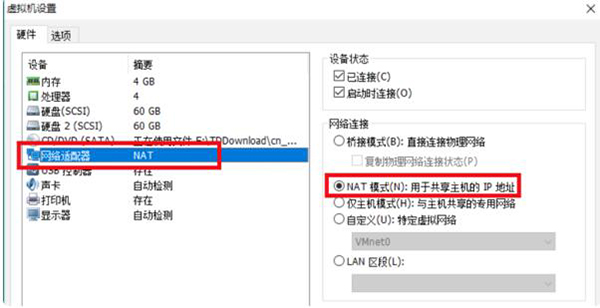
2、先登录进入到此虚拟环境中。点击桌面右下角电脑小图标,选择打开网络与共享中心。
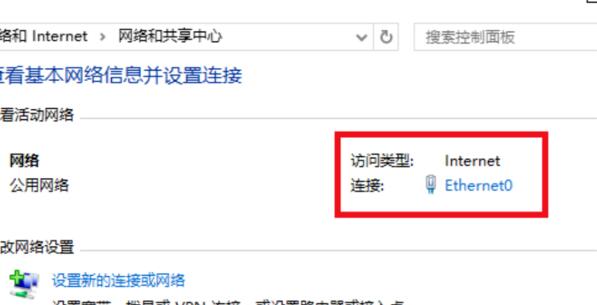
3、打开网络与共享中心界面后,点击下图所指Ethernet.点击后可查看网络连接详细信息,可以看到这个网卡的IP地址是192.168.121.232
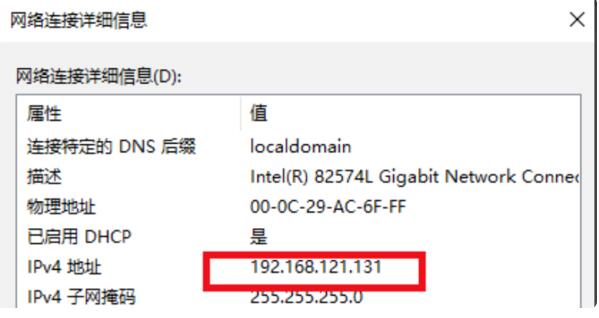
4、返回到vmware虚拟机,打开命令窗口。输入ipconfig,可以看到物理机的IP是192.168.1.3。
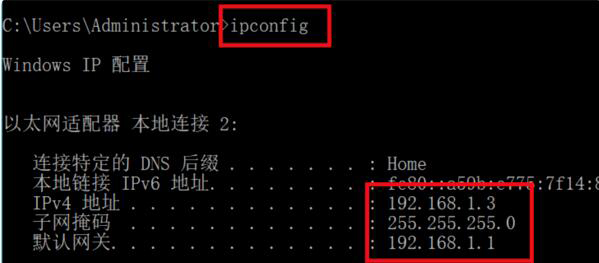
5、物理机ping虚拟机的地址192.168.121.232,可以看到完全不通。
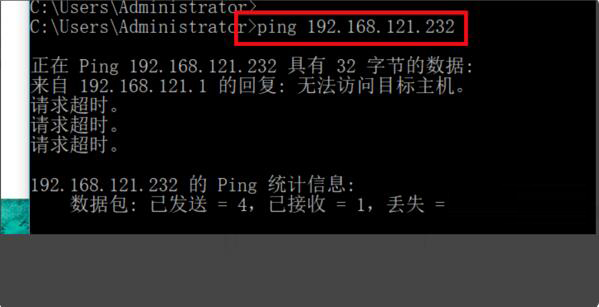
6、虚拟机ping物理机的IP地址192.168.1.3,完全是通的。以上说明在NAT模式的特定下是虚拟机对物理机是隔绝的。表明联网成功了。
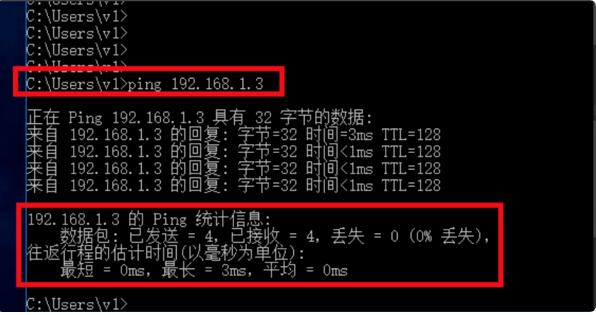
VM虚拟机VMware Workstation内部错误解决方法
方法一
1、右键点击虚拟机桌面图标,以管理员方式运行VMware Workstation
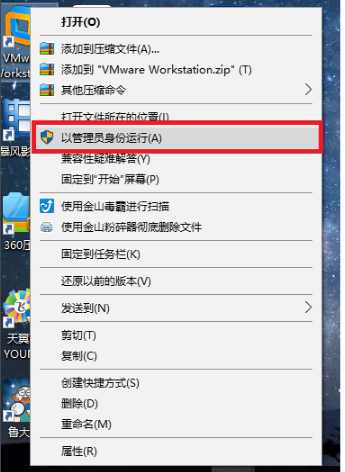
2、以管理员运行后,即可打开运行虚拟机。

方法二
1、打开任务管理器 Ctrl+Alt+Delete
2、在任务管理器中点击服务
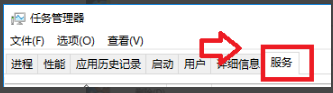
3、找到以下几项服务,把他们从已停止状态改为正在运行状态

4、最后打开虚拟机运行。
旧版对比
与VMware16对比:
功能增强方面:VMware17支持虚拟TPM2.0,而VMware16没有这一功能,导致无法直接在虚拟机中安装Windows11等需要TPM2.0的操作系统。在图形性能上,VMware17支持OpenGL4.3和DirectX11的3D加速图形支持,相比VMware16有了显著提升,能够更好地支持图形密集型应用和游戏的运行。
安全性能方面:VMware17提供了更灵活的加密选项,可根据需求选择安全(完全)和性能(快速)模式,VMware16则没有这种细化的加密设置。
与更早版本对比(如VMware10):
系统兼容性方面:VMware17对新的操作系统和软件的兼容性更好,能够支持最新的Windows和Linux发行版。而较早版本如VMware10可能无法直接支持一些新的系统和功能,存在兼容性问题。
用户体验方面:VMware17的用户界面更加现代化和人性化,操作更加便捷。同时,在性能优化和功能集成方面也有了很大的改进,相比之下,旧版在功能和性能上显得较为有限。
更新日志
v17.5.2版本
此版本引入了产品增强功能,以支持新的商业订阅和个人使用许可证模型。有关详细信息,请参阅学习订阅。此版本解决了CVE-2024-22267、CVE-2024-22268、CVE-2024-22269和CVE-2024-22270。有关这些漏洞及其对威睿产品影响的更多信息,请参阅VMSA-2024-0010。
此版本包含安全和bug修复。
已知问题
多显示器功能可能无法在特定拓扑中正常工作
在特定情况下,基于不同的硬件和拓扑,多监视器功能无法按预期工作。您可能会看到诸如将拓扑恢复到单个屏幕或不循环遍历监视器等问题。
解决方法:无。
已解决的问题
威睿NAT服务即使没有运行虚拟机也使用高CPU
在Workstation Pro17.5.0和17.5.1上,即使没有虚拟机运行,vmnata. exe也可能具有高CPU利用率。
此问题已解决。
安全问题
安全问题
OVF工具使用的OpenSSL已更新到版本1.0.2zj。
亮点
虚拟可信平台模块(TPM)2.0支持:这是VMwareWorkstation17.0Pro的一个关键亮点,满足了运行微软Windows11的强制性要求,使得用户可以在虚拟机中顺利安装和运行Windows11操作系统。安全加密选项:现在可以选择安全(完全)和性能(快速)选项来进行加密,为虚拟机中的数据提供了更灵活的安全保障策略,满足不同用户对数据安全性和性能的平衡需求。
用户界面优化:具有“暗黑模式”用户界面,不仅提供了独特的视觉风格,还能在一定程度上减少眼睛疲劳,提高用户的使用体验。
容器和Kubernetes集群支持:通过VctlCLI,开发人员可以在VMwareWorkstation17中更方便地运行和构建容器与Kubernetes集群,为云原生应用的开发和测试提供了便利。















